BlenderのCyclesでプリンシプルBSDFノードへBase Color Map、Roughness Map、Normal Map、Metallic Mapの4つの画像テクスチャノードをつなげていくノードの組み方を紹介します。
Blender 2.7xとBlender 2.8で操作は基本的には同じですが、異なる部分もあるので記事を分けてあります。
Blender 2.8に関しては「Blender 2.8: Principled BSDFとImage Textureを使用するノードの組み方」を参照してください。
1. サンプルの準備
3Dモデル(メッシュ)、Base Color Map、Roughness Map、Normal Map、Metallic Mapは各自で準備しておいてください。
Metallic Mapは金属部分が無い場合は使用しないので、3Dモデルによっては必要ないこともあります。
今回はサンプルとして画像1のような短剣の3Dモデルを使用します。

画像1
2. Environment Textureの設定
Blenderを起動したら使用するレンダリングエンジンをCycles Renderに変更します(画像2参照)。
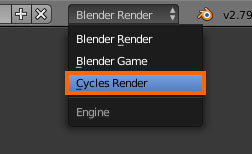
画像2
背景には環境テクスチャを使用するので、エディタータイプ(Editor Type)を3Dビュー(3D View)からノードエディター(Node Editor)に変更して(画像3参照)、環境テクスチャのノードを作成していきます。
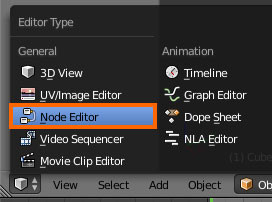
画像3
環境テクスチャに関しては以前の「Blender 2.7x: 環境テクスチャを使用する場合のノードの組み方」という記事で紹介しているのでここでは詳細は省きます。
背景の設定が終ったらエディタータイプを3Dビューに戻して、初めからあるCubeとLampを削除した後、短剣の3Dモデルを読み込み、オブジェクトの表示方法をレンダー(Rendered)に変更します(画像4参照)。
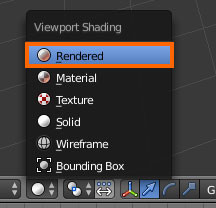
画像4
ここまでの作業で3Dビューは画像5のようになっています。

画像5
3. プリンシプルBSDFノードと画像テクスチャを使用する場合のノードの組み方
この短剣の3Dモデルには現在マテリアルがない状態なので、短剣の3Dモデルを選択して、プロパティ(Properties) → マテリアル(Material)で新規(New)ボタン(画像6参照)をクリックして短剣の3Dモデルにマテリアルを適用します。
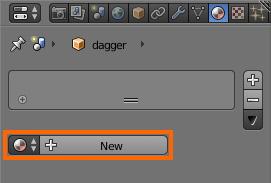
画像6
短剣の3Dモデルを選択したまま、エディタータイプを3Dビューからノードエディターに再度変更したら、編集するシェーダーがオブジェクト(Object)になっているか確認して(画像7参照)、Use Nodesにチェックが入っているのも確認してください。
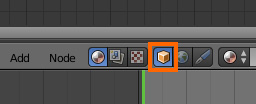
画像7
はじめからあるディフューズ BSDF(Diffuse BSDF)ノードを削除して、追加(Add) → シェーダー(Shader)からプリンシプル BSDF(Principled BSDF)ノードを追加して、画像8のようにマテリアル出力(Material Output)ノードとつなげます。
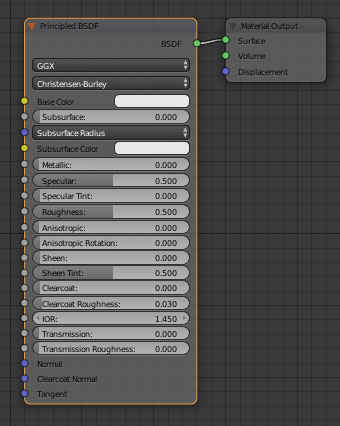
画像8
さらに画像9のようにノードを作成します。
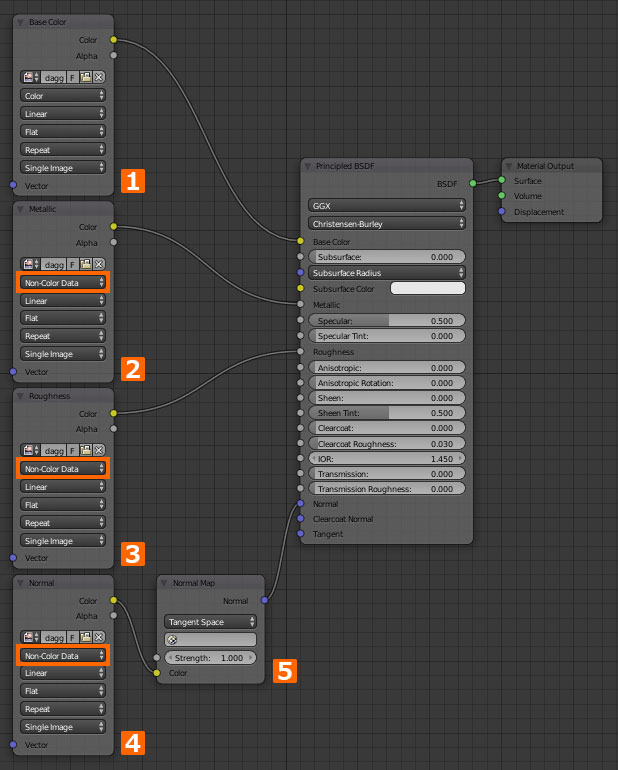
画像9
画像9で使用されているノードは左上から以下のようになっています。
- 1 追加(Add) → テクスチャ(Texture)から追加した画像テクスチャ(Image Texture)ノードにBase Color Mapを適用したもの
- 2 同様にして画像テクスチャノードにMetallic Mapを適用して、色空間(Color Space)を非カラーデータ(Non-Color Data)に設定したもの
- 3 同様にして画像テクスチャノードにRoughness Mapを適用して、色空間(Color Space)を非カラーデータ(Non-Color Data)に設定したもの
- 4 同様にして画像テクスチャノードにNormal Mapを適用して、色空間(Color Space)を非カラーデータ(Non-Color Data)に設定したもの
- 5 追加(Add) → ベクトル(Vector)から追加したノーマルマップ(Normal Map)ノード
Roughness Mapを適用した画像テクスチャノードとプリンシプルBSDFノードの間に追加(Add) → コンバーター(Converter)からカラーランプ(ColorRamp)ノードを追加することでRoughness Mapをある程度調整することも可能です。
ノーマルマップ(Normal Map)ノードの強さ(Strength)の値を変えることでノーマルマップの強度を変更することも可能です。
ここまで作業が進んだらエディタータイプを3Dビューに戻します。
各画像テクスチャが反映されて、3Dビューの表示が画像10のようになります。

画像10
後は光の当たり具合、短剣の3Dモデル及びカメラの位置などを調整してレンダリングして完了といった感じです。
以上、「Blender 2.7xのプリンシプルBSDFノードと画像テクスチャを使用する場合のノードの組み方」でした。

コメント